
Многие бухгалтеры не умеют использовать инструменты «1С:Бухгалтерии 8», позволяющие избавиться от ручного ввода документов при оформлении услуг маркетплейсов. Эксперты 1С рассказывают, как загружать данные по услугам маркетплейсов.
В зависимости от условий использования ЭДО и маркетплейсов, через которые идет торговля, в «1С:Бухгалтерии 8» существует как минимум три механизма автоматизации загрузки данных по услугам маркетплейсов:
1. Если используется 1С-ЭДО через провайдера Калуга-Астрал, то при подключении роуминга УПД по услугам маркетплейсов будут приходить и загружаться автоматически. Нужно настроить соответствие номенклатуры услуг, и документ Поступление товаров и услуг будет создаваться автоматически.
Обратите внимание! На текущий момент при обмене электронными документами с Wildberries роуминг не требуется.2. Если используется ЭДО другого оператора, то в личном кабинете оператора ЭДО можно скачать полученный от маркетплейса УПД по услугам в форматах xml или pdf.
Обратите внимание! Для загрузки в «1С:Бухгалтерию 8» файлов в формате xml можно использовать 1С-ЭДО, даже если он не подключен. Для этого нужно в форме списка журнала документов Поступление (акты, накладные, УПД) в меню Еще выбрать пункт ЭДО, а затем Загрузить из файла (см. рис. 1), после чего выбрать полученный xml-файл.
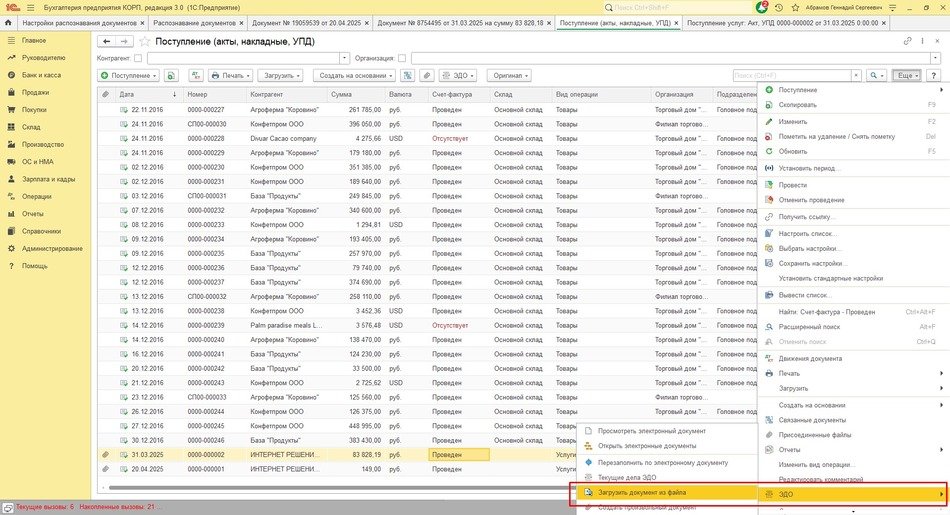 Рис. 1
Рис. 1
В открывшейся форме необходимо установить соответствие номенклатуры и после этого создать документ (см. рис. 2), кликнув по кнопке Выполнить.
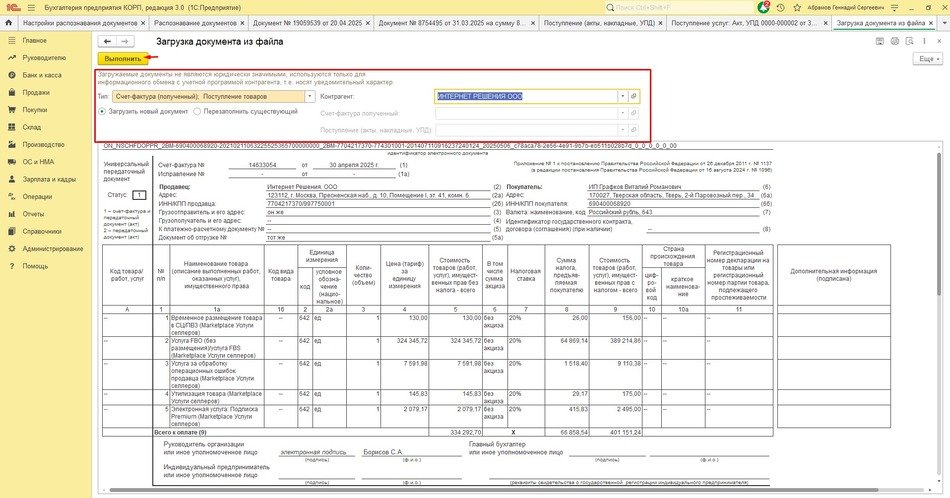 Рис. 2
Рис. 2
-
Если имеется только файл в формате pdf, то его так же можно загрузить в программу, используя сервис 1С:Распознавание первичных документов. Для этого необходимо включить функциональную опцию Использовать распознавание документов в главном меню программы (раздел Администрирование – пункт Настройка программы – подпункт Распознавание документов), рис. 3.
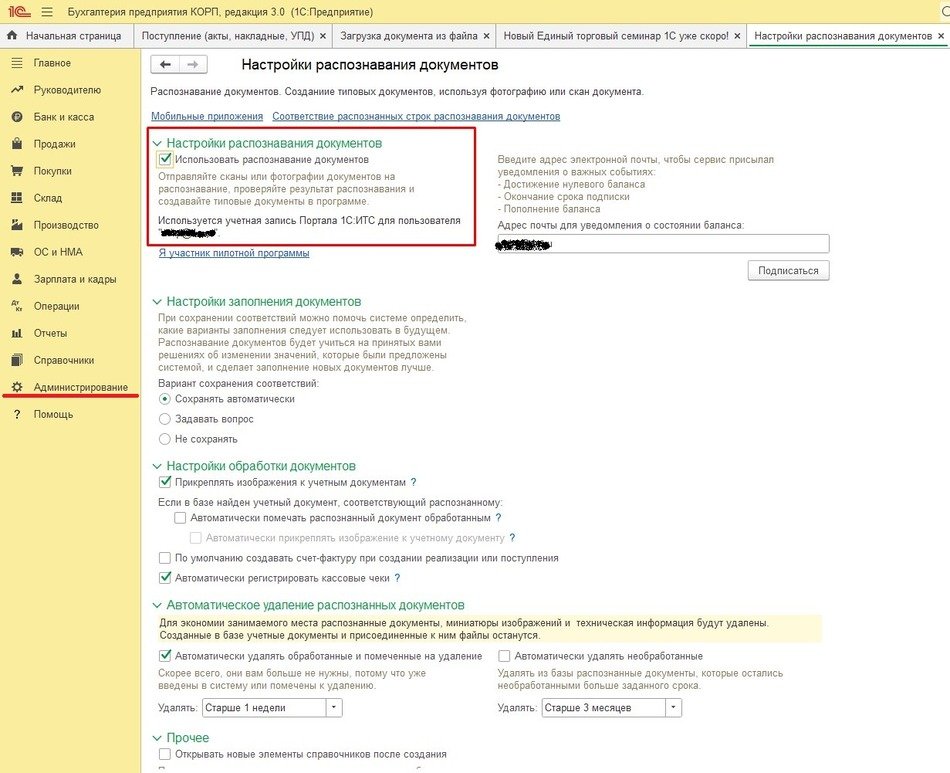 Рис. 3
Рис. 3
Обратите внимание! Для использования возможностей сервиса 1С:Распознавание первичных документов необходимо иметь учетную запись на портале 1С:ИТС и выполнить вход с ее помощью.
После этого можно загружать документ в формате pdf в программу. Например, из формы списка журнала документов Поступление (акты, накладные, УПД), кликнуть по кнопке Загрузить и выбрать пункт Из скана (фото), рис. 4.
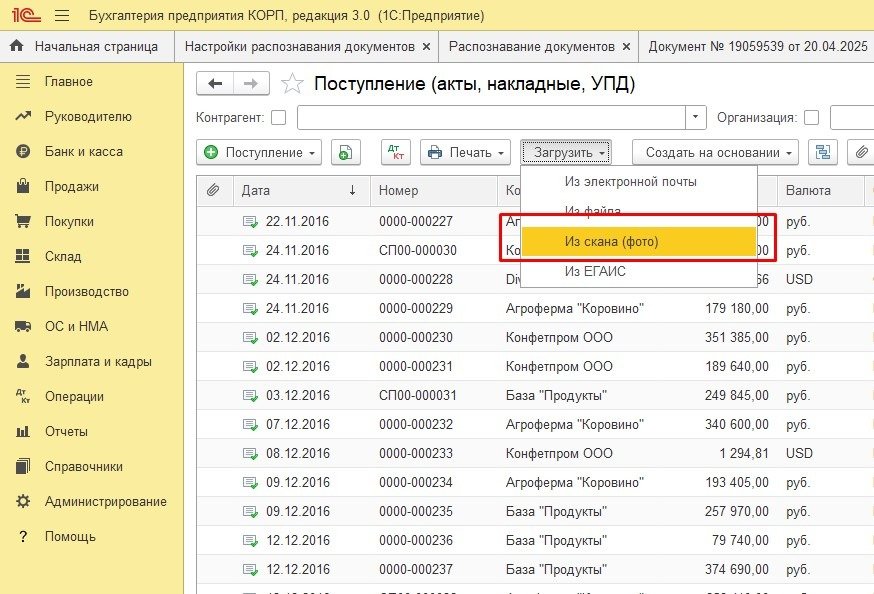 Рис. 4
Рис. 4
В открывшейся форме распознавания документов кликнуть по кнопке Добавить файлы, рис. 5.
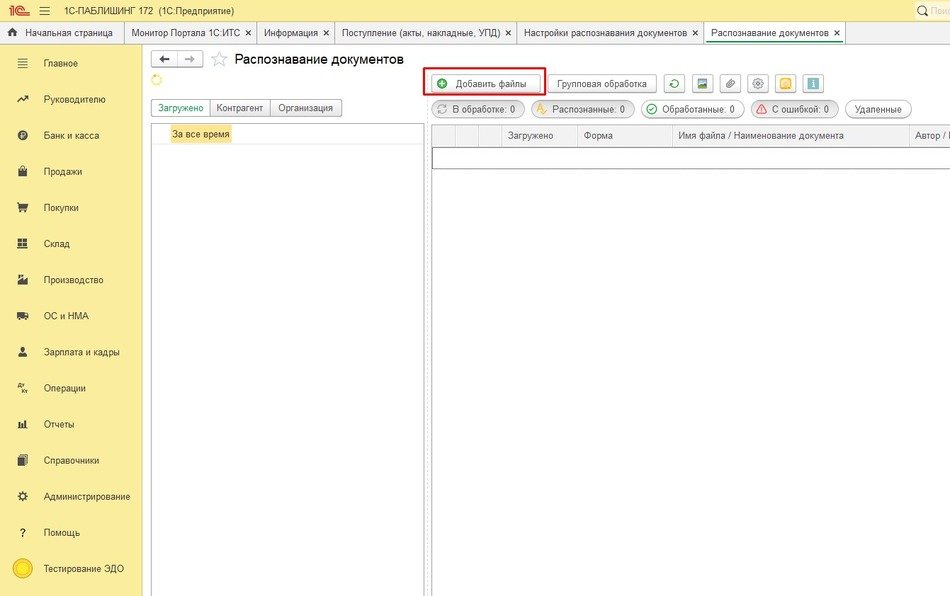 Рис. 5
Рис. 5
После помещения документа на форму нужно кликнуть на кнопку Распознать, и через некоторое время после окончания обработки документа можно его открыть, кликнув по строке, и настроить сопоставление номенклатуры (рис. 6).
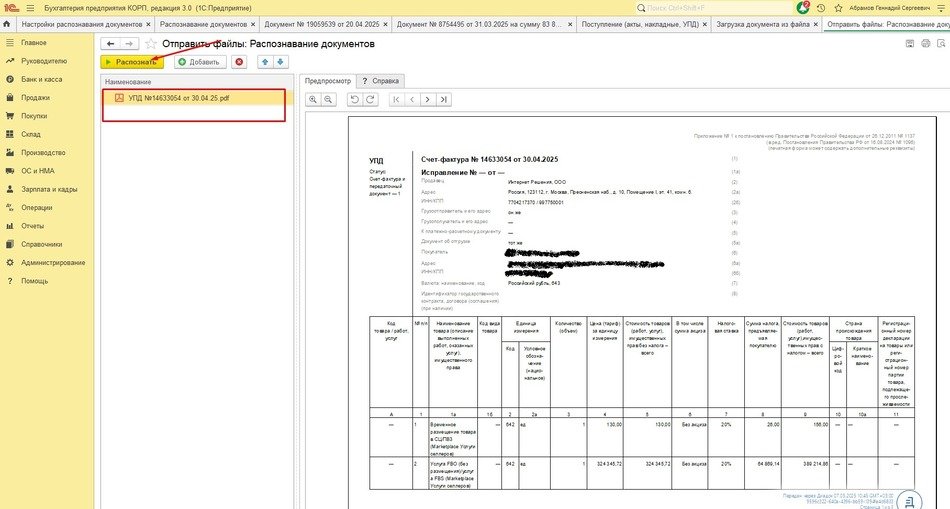 Рис. 6
Рис. 6
После сопоставления номенклатуры нужно кликнуть на кнопку Создать и выбрать соответствующий пункт (рис. 7).
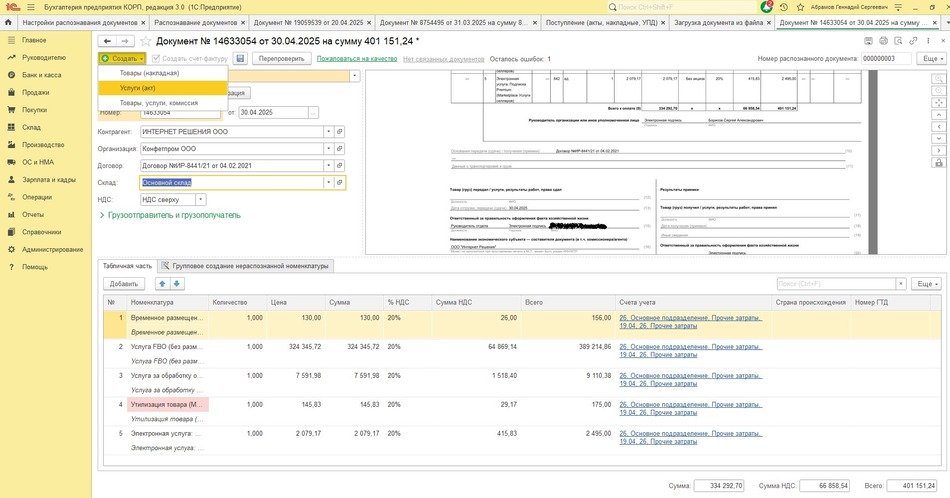 Рис. 7
Рис. 7
Обратите внимание! В ситуациях, когда ЭДО вообще не используется или маркетплейс (например, Wildberries) не отправляет УПД по услугам через операторов ЭДО для продавцов, не являющихся плательщиками НДС, файлы УПД в формате pdf можно скачать в личном кабинете маркетплейса и загрузить, используя сервис 1С:Распознавание первичных документов.
- Как продавать на маркетплейсах: форма ведения бизнеса, система налогообложения, схема продаж и учет в 1С
- «1С:Бухгалтерия 8»: новое в комиссионной торговле и интеграция с маркетплейсами
- Выкуп товаров маркетплейсом в «1С:Бухгалтерии 8»
- Как при УСН определяется дата получения дохода при реализации товаров через маркетплейс
- Монитор маркетплейсов в «1С:Бухгалтерии 8»
- Учет заемных средств от маркетплейсов в «1С:Бухгалтерии 8»
В материале использованы фото: meeboonstudio / Shutterstock / Fotodom.







